在创建PPT演示文稿时,我们有时为了提升视觉吸引力,希望为字体添加独特的纹理效果。继前文介绍过字体图案填充后,此番我将详细阐述在WPS Office中实现文本纹理填充的具体步骤教程。
1、 打开"WPS Office 2019"工具软件。

2、 选择"演示"->"新建空白文档"菜单。

3、 自动新建一个"演示文稿"。
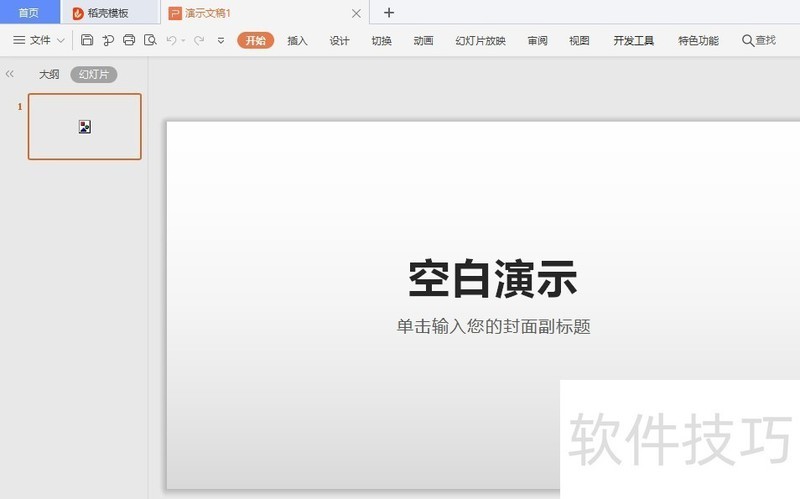
4、 在幻灯片中添加一个文本内容。

5、 用鼠标选中字体的文本内容,默认为"纯色填充"。

6、 再选择"属性"->"文本选项"->"填充与轮廓"->"文本填充"->"图片或纹理填充",选择一款纹理模板,选中的文本会自动地应用相应的纹理模板填充。

文章标题:如何在WPS Office幻灯片制作纹理填充的字体
文章链接://www.hpwebtech.com/jiqiao/206918.html
为给用户提供更多有价值信息,ZOL下载站整理发布,如果有侵权请联系删除,转载请保留出处。
- 上一问:WPS文档中表格位置移动怎么办?
- 下一问:wps文字怎么竖着在中间
相关软件推荐
其他类似技巧
- 2024-08-21 13:17:02怎样把wps表格转换成word文档
- 2024-08-21 13:16:02WPS文档中如何输入版权符号
- 2024-08-21 13:12:02wps ppt怎么设置文字下划线为虚线?
- 2024-08-21 13:09:02wps中遇到文件乱码怎么办
- 2024-08-21 13:08:01WPS如何插入封面页?
- 2024-08-21 13:06:02WPS表格——复制粘贴实用技巧
- 2024-08-21 13:03:02WPS怎样设置相机权限
- 2024-08-21 13:02:02wps怎么把文字删除只要拼音
- 2024-08-21 13:01:01WPS如何更改文档的背景颜色
- 2024-08-21 13:00:02WPS表格给表格增加边框
金山WPS Office软件简介
WPS大大增强用户易用性,供用户根据特定的需求选择使用,并给第三方的插件开发提供便利。ZOL提供wps官方下载免费完整版。软件特性:办公, 由此开始新增首页, 方便您找到常用的办公软件和服务。需要到”WPS云文档”找文件? 不用打开资源管理器, 直接在 WPS 首页里打开就行。当然也少不了最近使用的各类文档和各种工作状... 详细介绍»









